Plesk Panel Nedir? Ayrıntılı Rehber
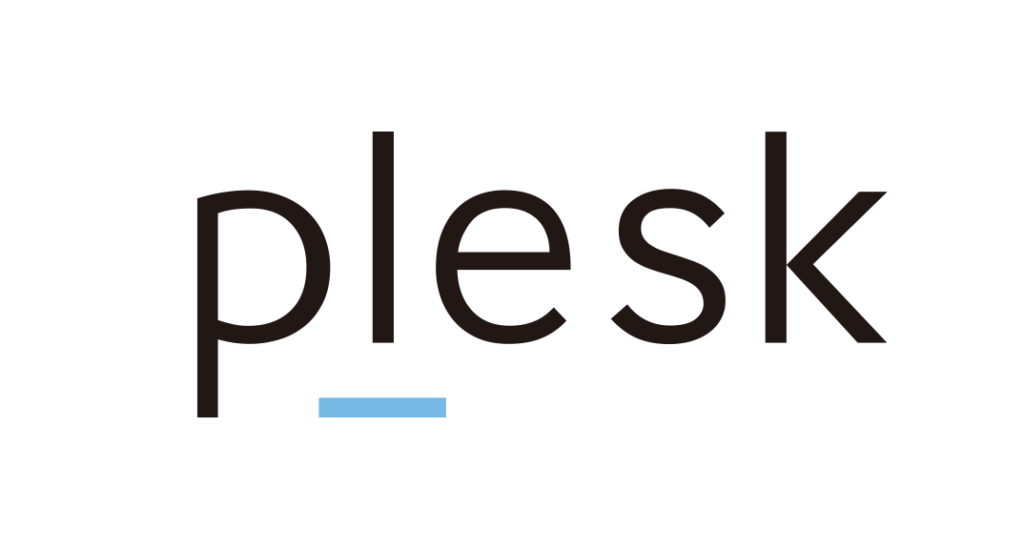
Web hosting sunucunuzu yönetmenin kolay bir yolunu arıyorsanız, Plesk mükemmel bir seçenektir. Plesk’i merak edenler için bugün bu yazıda Plesk hakkında bütün merak ettiklerinizi cevaplayacak ve Plesk kontrol paneli ile ilgi çekici bulabileceğiniz bazı özellikleri anlatacağız.
Fakat öncesinde kontrol paneli ile başlayalım.
Web Hosting Kontrol Paneli Nedir?
Sunucunuzu ve web hosting hesabınızı yönetmenin kolay ve verimli bir yoluna sahip olmak, hem ortalama kullanıcılar hem de deneyimli geliştiriciler için önemlidir. Hosting kontrol paneli, çevrimiçi olarak erişilebilen ve kullanıcılara çeşitli web sitesi ve sunucu yönetimi görevlerini tamamlamaları için basit bir yol sunan bir kullanıcı arabirimidir.
Bir kontrol paneli kullanmak, karmaşık görevleri, kullanıcının herhangi bir gelişmiş teknik bilgi ve uzmanlığa ihtiyaç duymadan sezgisel bir gösterge panosunda birkaç tıklamayla çözmesine yarar. Bir kontrol paneliyle; alan adlarını yönetmek, web siteleri yayınlamak, WordPress gibi yazılımları kolayca yüklemek vb. yapabileceğiniz pek çok şey vardır.
Sonuç olarak bir hosting kontrol paneli basitlik, kullanım kolaylığı ve yüksek düzeyde kontrol sağlar.
Plesk Nedir?
Plesk, hem hızlı hem de sezgisel ve zengin özelliklere sahip bir web hosting kontrol panelidir. Plesk ile kendi veya müşterilerinizin sitelerini kolayca yönetebilirsiniz.
Plesk’in Öne Çıkan Özellikleri Nelerdir?
Yerleşik özellikler, Plesk ile ilgili en iyi şeylerden biridir, ancak erişim, büyük ölçüde sistemdeki rolünüze bağlıdır. Plesk, sitelerinizi kolayca geliştirmenize, güvenliğini sağlamanıza ve bakımını yapmanıza yardımcı olur, bazılarını aşağıda listeleyeceğimiz çeşitli özellikler ve araçlar sunar.
1. Application Vault (Uygulama Kasası)
Application Vault, birkaç tıklamayla Plesk içinden yükleyebileceğiniz bir uygulama kataloğudur. WordPress, Drupal, osTicket ve daha fazlası gibi birçok uygulamayı içerir. İstediğiniz uygulamalar varsayılan olarak mevcut değilse, bunları hızlı ve kolay bir şekilde ekleyebilirsiniz.
Ayrıca müşterilerinizin kullanabileceği uygulamaları sınırlayabilirsiniz. Örneğin, yönetilen bir WordPress ana bilgisayarıysanız, WordPress dışındaki tüm uygulamaları devre dışı bırakmak isteyebilirsiniz. Application Vault’un bir başka harika özelliği de, mevcut uygulamaları otomatik olarak sağlayabilmenizdir. Böylece yeni bir hesap oluşturduğunuzda, WordPress gibi bir uygulama önceden yüklenmiş ve kullanıma hazır olacaktır.
2. WordPress Toolkit (WordPress Araç Seti)
WordPress Toolkit, WordPress sitelerini sunucunuzdan hızlı bir şekilde kurmayı, yönetmeyi ve kaldırmayı kolaylaştırır. Ek olarak, uzantı; otomatik güncellemeleri yapılandırmanıza, kolay site oluşturma için eklenti veya tema paketleri oluşturmanıza ve performans ve güvenliği kontrol etmenize olanak tanır.
WordPress araç setinin bir parçası olarak gelen bir özellik, WordPress Eklenti Paketleridir. Sizin veya müşterilerinizin tek bir tıklamayla yükleyebileceği eklenti paketleri ve temalar oluşturmanıza olanak tanır.
3. Extensions (Uzantılar)
Plesk, performansı, güvenliği ve SEO değerini artırmaya yardımcı olan 150’den fazla ücretsiz ve premium uzantıdan oluşan bir kitaplık sunar.
Let’s Encrypt en popüler SSL sağlayıcılarından biridir. Plesk artık varsayılan olarak Let’s Encrypt uzantısını içerir. Bu uzantı, sitenize otomatik olarak bir SSL yüklemenizi sağlar. Let’s Encrypt Wild Card SSL’lerini bile destekler.
4. Self-Repair Tools (Kendi Kendine Onarım Araçları)
Self-Repair Tools, yeni bir özelliktir ve sunucu düzeyinde meydana gelen sorunları gidermek için çalıştırabileceğiniz bir dizi komut satırı ve GUI tabanlı araç kullanır.
5. Plesk Advisor (Plesk Danışmanı)
Bu yerleşik araç, sunucunuzun ve sitelerinizin en iyi performans, güvenlik ve kararlılık için uygun şekilde yapılandırılmasını ve ayarlanmasını sağlamaya yönelik bir dizi eylemde size yol gösterir. Puan tabanlı bir sistem kullanır, bu nedenle puanınız ne kadar yüksek olursa, sunucu sağlığınız o kadar iyi olur.
cPanel ve Plesk Arasındaki En Büyük Farklar Nelerdir?
Hangi kontrol panelinin en iyi olduğu söz konusu olduğunda, çoğu şey gibi, bu da bir tercih meselesidir. CPanel’in en bilinen kontrol paneli olduğu söylenebilir. Bunun nedeni Plesk’ten biraz daha uzun süredir var olmasıdır. Her iki kontrol paneli de sunucu yönetimi için aynı özelliklerin çoğunu sunsa da, aralarında gerçekten büyük farklar vardır.
1. İşletim Sistemi Uyumluluğu
cPanel ve Plesk arasındaki en büyük fark, Plesk’in hem Linux hem de Windows işletim sistemine hitap edecek şekilde tasarlanmış olmasıdır. cPanel ise, yalnızca Linux işletim sistemini destekler. Bu nedenle, her iki kontrol panelinin özelliklerine daha fazla bakmadan önce, sunucunuzda hangi işletim sistemini çalıştıracağınıza karar vermeniz önemlidir.
2. Kullanıcı Arayüzü
Her ikisinde de gezinmek son derece kolay olsa da, kullanıcı arayüzleri tamamen farklıdır. Plesk, kategoriler halinde uygun şekilde gruplandırılmış özelliklere sahiptir, tasarım ve düzen genellikle popüler içerik yönetim sistemi WordPress ile karşılaştırılır.
cPanel, bir sayfada görünen tüm özelliklerle biraz daha meşguldür ve neredeyse liste biçiminde bölümlere ayrılır. Kontrol paneli bayiler için özelleştirilebilir, yani kullanıcıların aradıklarını bulmalarını kolaylaştırmak için belirli özellikler vurgulanabilir. İkisinden hangisinin daha iyi olduğu, bu noktada kesinlikle bir tercih meselesidir.
3. Güvenlik
Hem Plesk hem de cPanel biraz farklı yaklaşımlar benimsemelerine ve farklı güvenlik özellikleri sunmalarına rağmen, tamamen güvenli olmayı amaçlar.
Örneğin, cPanel otomatik SSL sertifikası kurulumu ve brute force protection (ataklara karşı kaba kuvvet) koruması sunarken, Plesk diğer birçok güvenlik aracının yanı sıra fail2ban izinsiz giriş önleme ve tek tıklamayla SSL güvenliği sağlar.
Genel olarak, her iki kontrol paneli de kullanıcılara kolay, sezgisel bir deneyim, web sitesi ve sunucu yönetimi için çok çeşitli özellikler sunar. Hangisinin en iyisi olduğuna gelince, kesinlikle kişisel bir seçimdir.
Tekrar Plesk’e gelecek olursak, özetle, web hosting sunucunuzu yönetmek için güçlü bir seçenektir ve özelliklerle dolu olarak gelir. Herhangi bir sayıda web sitesini zahmetsizce yönetmeyi sağlayan esneklik ve güç sunar. Plesk ile web sitelerinizi yönetmek, mantıksal olarak düzenlenmiş bir gösterge panosuyla sezgisel bir deneyim sağlar.
Plesk Panel’e Nasıl Giriş Yapılır?
Aşağıdaki adımları izleyerek Plesk Kontrol panelinize kolayca giriş yapabilirsiniz:
- Birinci adım olarak tarayıcınızı açın ve Plesk kontrol Paneli’nizin bulunduğu URL’yi girin (örneğin https://alanadiniz.com:8443).
- Şimdi “Enter”a basın. Enter’a bastığınızda Plesk kontrol paneli Login ekranını göreceksiniz.
- Hosting sağlayıcınız tarafından verilen oturum açma kullanıcı adınızı ve şifrenizi girin.
- Panele ilk kez giriş yapıyorsanız, Arayüz dili açılır kutusundan kontrol panelinizin dilini seçmeniz gerekir.
- Oturum Aç’a tıklayın.
Plesk Panel Nasıl Kurulur?
Aşağıda Plesk Panel’i Windows Server’da kurmanız için gereken tüm adımları sizin için listeledik:
- Remote Desktop aracılığıyla Windows VPS’nizde oturum açın ve Plesk Panel Yükleyiciyi indirin.
- Kurulum dosyası indirildikten sonra kurulum işlemini başlatmak için kurulum dosyasını çalıştırın.
- Bu, sisteminizin varsayılan tarayıcısında Plesk kurulum web arayüzünü başlatacaktır.
- Bir sonraki ekranda, http://localhost:8447 URL’sinde Plesk giriş ekranının göründüğünü göreceksiniz. Yönetici kimlik bilgilerinizi girin ve Oturum Aç düğmesine tıklayın.
- Bir sonraki ekranda, Ürünü Yükle veya Yükselt (Install or Upgrade Product) bağlantısına tıklayın.
- Plesk onay kutusunu işaretleyin ve açılır menüden Stable Plesk sürümünü seçin. Devam düğmesine tıklayın.
- Bir sonraki ekranda Kurulum Tipi’ni Özel (Custom) olarak seçin ve Devam düğmesine tıklayın.
- Sunucunuza kurmak istediğiniz bileşenleri seçin ve Devam düğmesine tıklayın. Varsayılan VPS konfigürasyonunda seçilen bileşenleri kurabilir, dilerseniz bileşenleri ihtiyaçlarınıza göre seçebilir/seçimi kaldırabilirsiniz.
- Kurulum dizini, kullanıcı verileri ve web sitesi içeriğini olduğu gibi tutun. Plesk Yönetici şifresini girin ve Devam düğmesine tıklayın. Bu, bileşen yükleme işlemini başlatacaktır.
- İnternet bağlantınıza bağlı olarak Plesk kurulumunun yaklaşık 1 ila 2 saat sürebileceğini unutmayın. Plesk kurulduğunda başarılı tamamlama ekranını göreceksiniz.
- Bir sonraki ekranda, lisans sözleşmesinin şartlarını kabul edin. Plesk’e giriş yaparken bu ekranın tekrar görünmesini istemiyorsanız, Tekrar gösterme (Do not show it again) onay kutusunu işaretleyin.
- Sunucunun ana bilgisayar adını belirtin ve varsayılan yönetici parolasını değiştirin. Devam etmek için Tamam düğmesine tıklayın.
- Plesk Administrator ayrıntılarını belirtin ve devam etmek için Tamam düğmesine tıklayın.
- Bir sonraki ekranda, Plesk lisans anahtarını etkinleştirmek için Anahtarı Yükle’ye tıklayın.
- Bir sonraki ekranda, lisans aktivasyon yöntemi seçiminizi seçin. Kayıtlı e-posta hesabında aldığınız aktivasyon kodunu belirtin veya lisans anahtarının XML dosyasını yükleyebilirsiniz.
- İlk web alanınızın alan adını, paylaşılan IP adresini, sistem kullanıcı hesabı kullanıcı adını, şifreyi belirtin ve devam etmek için Tamam düğmesine tıklayın.
- Bir sonraki ekranda Plesk Karşılama ekranını göreceksiniz. Tamam düğmesine tıklayarak Plesk’e geri dönebilirsiniz.
- Plesk panel yönetici URL’sine göz atın, Plesk kontrol paneli ekranını göreceksiniz.
Plesk Panelin Avantajları
Aşağıda Plesk Panel’in öne çıkan avantajlarının bir listesini sizin için derledik:
- Diğer büyük kontrol paneli yazılımlarının aksine, Plesk ücretsiz deneme lisansı sunar. Gerçekten kullanmaya karar vermeden önce Plesk’i deneyebilirsiniz.
- Plesk oldukça basit bir kurulum sürecine sahiptir. Güvenlik ayarları yerleşik olarak gelir. Varsayılan kurulum modunda birkaç bilinen güvenlik açığı bulunan cPanel’e kıyasla oldukça avantajlıdır.
- Plesk’in minimum düzeyde kaynağa ihtiyacı vardır. Dedicated sunucu kullanıcıları Plesk’i sever, çünkü kaynakları tüketen rakiplerinin aksine çok hafif ve kompakttır.
- Plesk arayüzü, Windows XP’ye çok benzer. Web barındırma yönetim görevlerine dayalı olarak düzenlenmiştir. Kontroller seçenekler grubuna ayrılmıştır.
- cPanel gibi, Plesk de bir web barındırma hizmeti sağlayıcısının veya özel sunucu yöneticisinin belirli gereksinimleri için ince ayar yapılabilir.
Plesk Panelin Dezavantajları
Aşağıda Plesk Panel’in öne çıkan dezavantajlarının bir listesini sizin için derledik:
- Plesk, güvenlik açıklarını kabul etme ve düzeltme konusunda harika bir iş çıkarmış olsa da, sonuç olarak, güvenlik endişeleri ile ilgili bir geçmişleri vardır.
- Yedekleme ve geri yükleme seçeneği çok fazla boş disk alanına ve çoğu durumda ikincil bir sunucuya aktarılması gereken büyük dosyalara ihtiyaç duyar.
- cPanel’den farklı olarak, komut dosyalarını yüklemek kolay değildir. Tek tıkla kurulum veya sihirbaz yoktur. Bu yüzden yeni başlayanlar için kolay değildir.










Linux Tarafı Çok güçlü olmuş bence çok önemli bir konu.